Смарт-таблица 9.1.1

Smartsheet — это динамичная рабочая платформа, которая позволяет вам управлять проектами, выстраивать рабочие процессы и сотрудничать с вашей командой.
HTKK в настоящее время является хорошо знакомым программным обеспечением любой компании или бизнес-организации. В статье ниже рассказывается, как установить последнюю версию HTKK на свой компьютер, чтобы декларировать налоги онлайн.
Что такое ХТКК?
HTKK — это программное обеспечение для поддержки налоговых деклараций, бесплатно выпущенное Главным налоговым управлением для использования предприятиями, создания налоговых деклараций и прикрепления штрих-кодов при печати. Благодаря поддержке этого программного обеспечения HTKK процесс подачи налоговых деклараций предприятиями будет значительно сокращен, сохраняя при этом точность в соответствии с государственными нормами.
Обновленные функции для HTKK версии 5.0.3.
Обновление функции декларирования информации о бизнесе/налогоплательщике
Обновите и преобразуйте формат данных адреса налогоплательщика из текста в список.
Модернизировать функцию объявления дополнительных деклараций по форме Циркуляра № 80/2021/TT-BTC по распределению и текущих деклараций.
Декларация по налогу на добавленную стоимость: 01/GTGT (TT26/2015), 05/GTGT (TT156/2013)
Декларация по налогу на прибыль организаций: 03/TNDN (TT151/2014)
Специальная декларация потребления: 01/TTDB (TT195/2015).
Налоговая декларация по охране окружающей среды: 01/TBVMT (TT156/2013)
Декларация гидроэнергетики: 01/TD-GTGT (TT156/2013), 03/TD-TAIN (156/2013), 03A/TD-TAIN (156/2013).
Обновление функции декларирования Документ, требующий обработки сумм налогов, пеней за просрочку и штрафов за переплату (01/DNXLNT)
Обновите форму 01/DNXLNT, чтобы добавить случаи переплаты в соответствии с Циркуляром № 111/2021/TT-BTC.
С 1 января 2023 года при составлении налоговых деклараций, связанных с указанным выше содержанием обновления, организации и частные лица-налогоплательщики будут использовать функции декларирования в приложении HTKK 4.9.9 вместо предыдущих версий.
Шаг 1:
Устанавливаем программное обеспечение по ссылке, а затем извлекаем скачанный файл. В извлеченной папке щелкните файл установки , чтобы установить программное обеспечение как обычно.
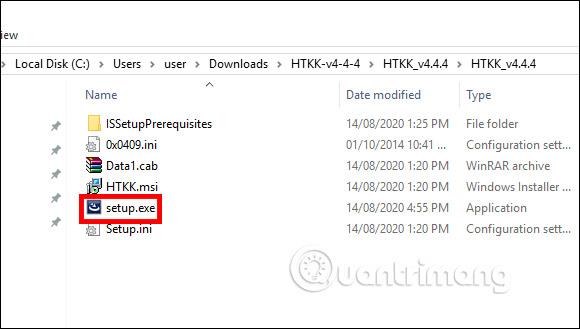
Шаг 2:
После завершения установки щелкните значок программного обеспечения , чтобы продолжить установку в обычном режиме. Для первого запуска нам нужно запустить с учетной записью администратора .

Шаг 3:
Отобразите интерфейс программного обеспечения, введите налоговый код вашего бизнеса , чтобы продолжить подачу декларации.
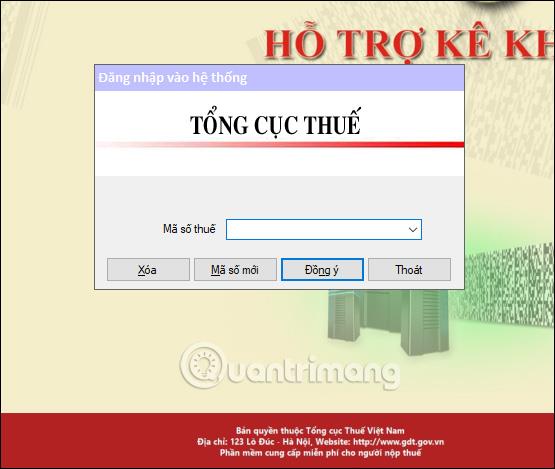
Затем введите полную информацию о компании/налогоплательщике в соответствии с формой, поля, отмеченные *, обязательны.
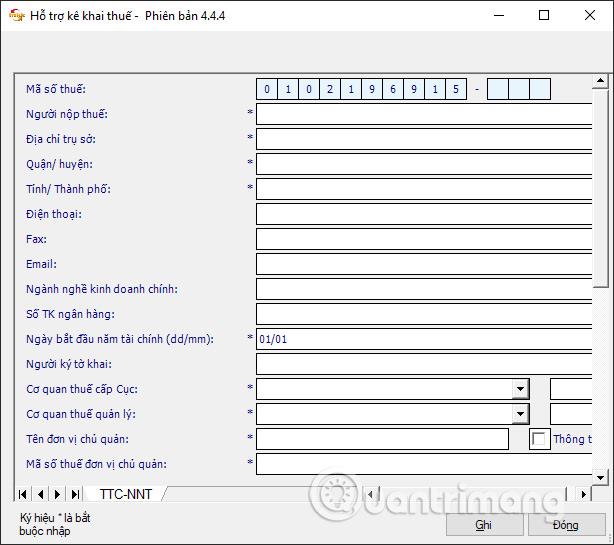
Шаг 4:
В разделе «Декларация» мы увидим налоги, которые необходимо декларировать с помощью форм деклараций, заявлений и отчетов, чтобы мы могли ввести бизнес-данные.
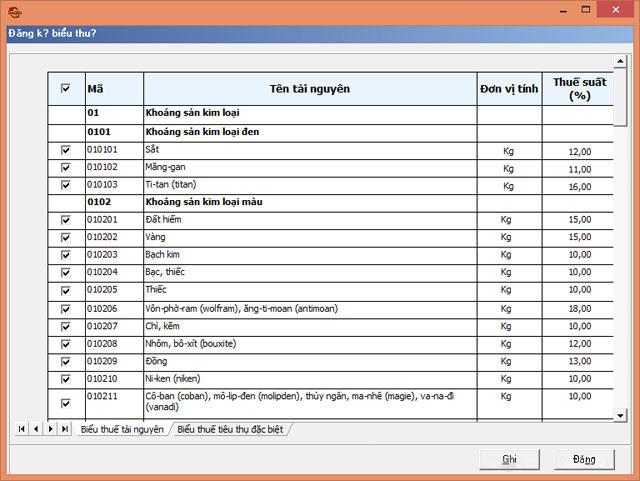
Продолжайте прокручивать вниз раздел «Инструменты», и вы увидите такие категории, как:
Раздел справки : содержит подробные инструкции по использованию программного обеспечения HTKK, а также некоторые примеры списков и объявлений.
Существует множество причин, по которым невозможно установить программное обеспечение HTKK. Или после установки я не могу печатать на вьетнамском языке. По поводу ошибки невозможности ввода букв с диакритическими знаками в HTKK обратитесь к статье
Некоторые компьютеры распознают установочный файл HTKK как обычный вирус. В это время вам следует временно отключить антивирусное программное обеспечение для установки HTKK, а затем снова включить его для использования.
На компьютерах с Windows 10 необходимо отключить Защитник Windows. Пожалуйста, обратитесь к статье «Отключение Защитника Windows в Windows 10» .
Далее пользователь отключит Брандмауэр. Пожалуйста, обратитесь к статье Как отключить/включить брандмауэр Windows в Windows 7, 8/8.1 и Windows 10 .
Вам следует выбрать надежный источник для установки HTKK, такой как источник в этой статье, чтобы уменьшить количество ошибок при установке программного обеспечения. Кроме того, каталог установки должен быть на английском или вьетнамском языке без акцентов. Не используйте имена файлов и папок со знаками ударения, это приведет к сбою процесса установки.
Узнать больше:
Smartsheet — это динамичная рабочая платформа, которая позволяет вам управлять проектами, выстраивать рабочие процессы и сотрудничать с вашей командой.
SharePoint — это веб-система совместной работы, которая использует различные приложения для рабочих процессов, базы данных «списков» и другие веб-компоненты, а также функции безопасности, позволяющие контролировать совместную работу бизнес-групп.
Van Nien Calendar — это приложение для просмотра календаря на вашем телефоне, которое поможет вам быстро увидеть лунно-солнечную дату на вашем телефоне и тем самым упорядочить вашу важную работу.
Microsoft Outlook — это приложение для бизнеса и повышения производительности, разработанное корпорацией Microsoft.
ClickUp — одна из самых популярных платформ продуктивности для любого бизнеса. Крупные компании, такие как Google, Booking.com, San Diego Padres и Uber, используют ClickUp для повышения производительности труда.
PDF стал широко используемым форматом для чтения, создания и отправки текстовых документов. В свою очередь, увеличилось количество программ, используемых для этого вида документации. PDF-XChange Viewer входит в число растущего числа программ просмотра PDF-файлов.
Apache OpenOffice предлагает полный набор приложений Office, конкурирующих с Microsoft 365, особенно в Excel, PowerPoint и Word. Он позволяет более эффективно управлять вашими проектами и поддерживает несколько форматов файлов.
Программное обеспечение iTaxViewer на сегодняшний день является самым популярным программным обеспечением для чтения XML-файлов. Это программное обеспечение представляет собой приложение для чтения электронных налоговых деклараций в формате XML Главного управления налогообложения.
Nitro PDF Reader — это удобный PDF-редактор, который охватывает все основные задачи, которые большинство людей ежедневно выполняют с PDF-документами.
Foxit Reader — это прежде всего программа для чтения PDF-файлов, а также позволяет создавать PDF-файлы, подписывать их, редактировать и добавлять аннотации. Работает на операционных системах, есть плагины для различных программ из пакета Microsoft Office.








